清华大学版信息技术八上 第5课 文字演变——添加形状提示 教案
文档属性
| 名称 | 清华大学版信息技术八上 第5课 文字演变——添加形状提示 教案 |
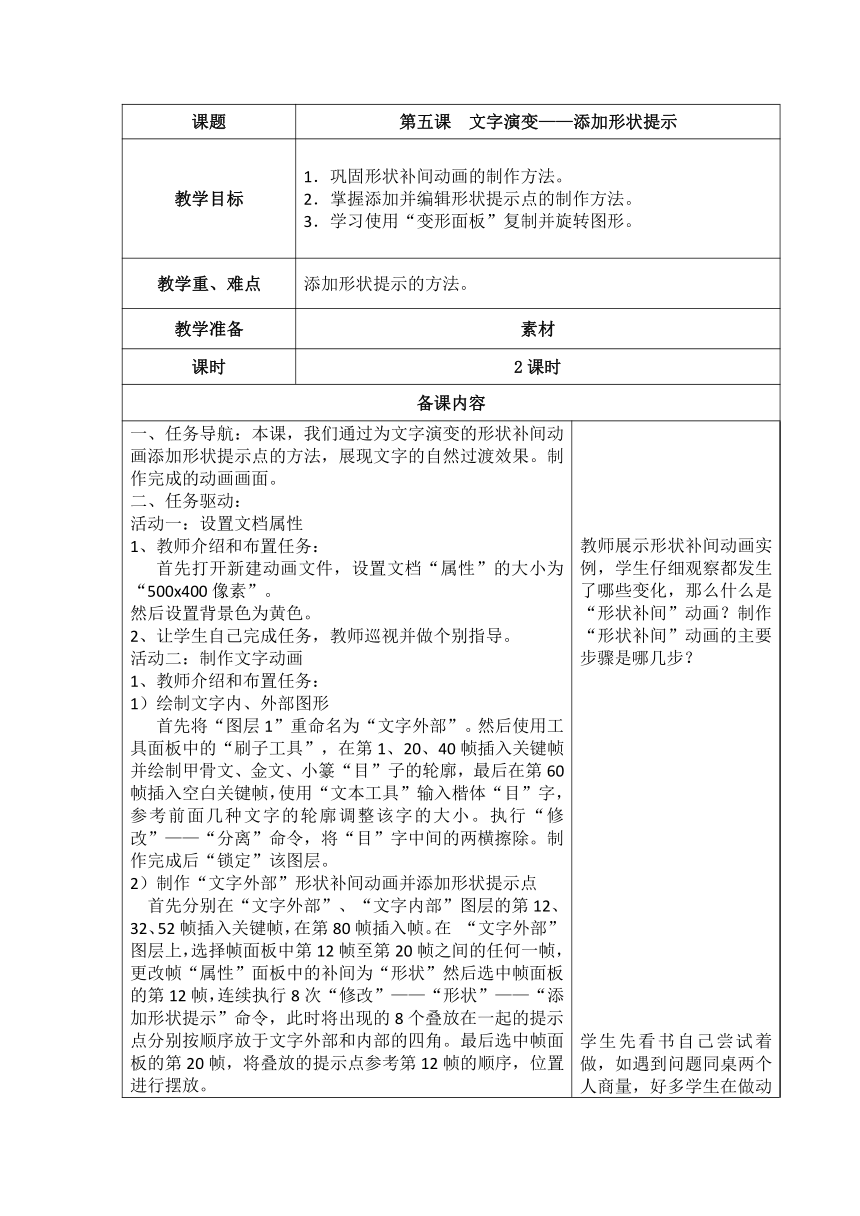
|
|
| 格式 | zip | ||
| 文件大小 | 13.9KB | ||
| 资源类型 | 教案 | ||
| 版本资源 | 清华大学版 | ||
| 科目 | 信息技术(信息科技) | ||
| 更新时间 | 2018-10-26 13:41:42 | ||
图片预览
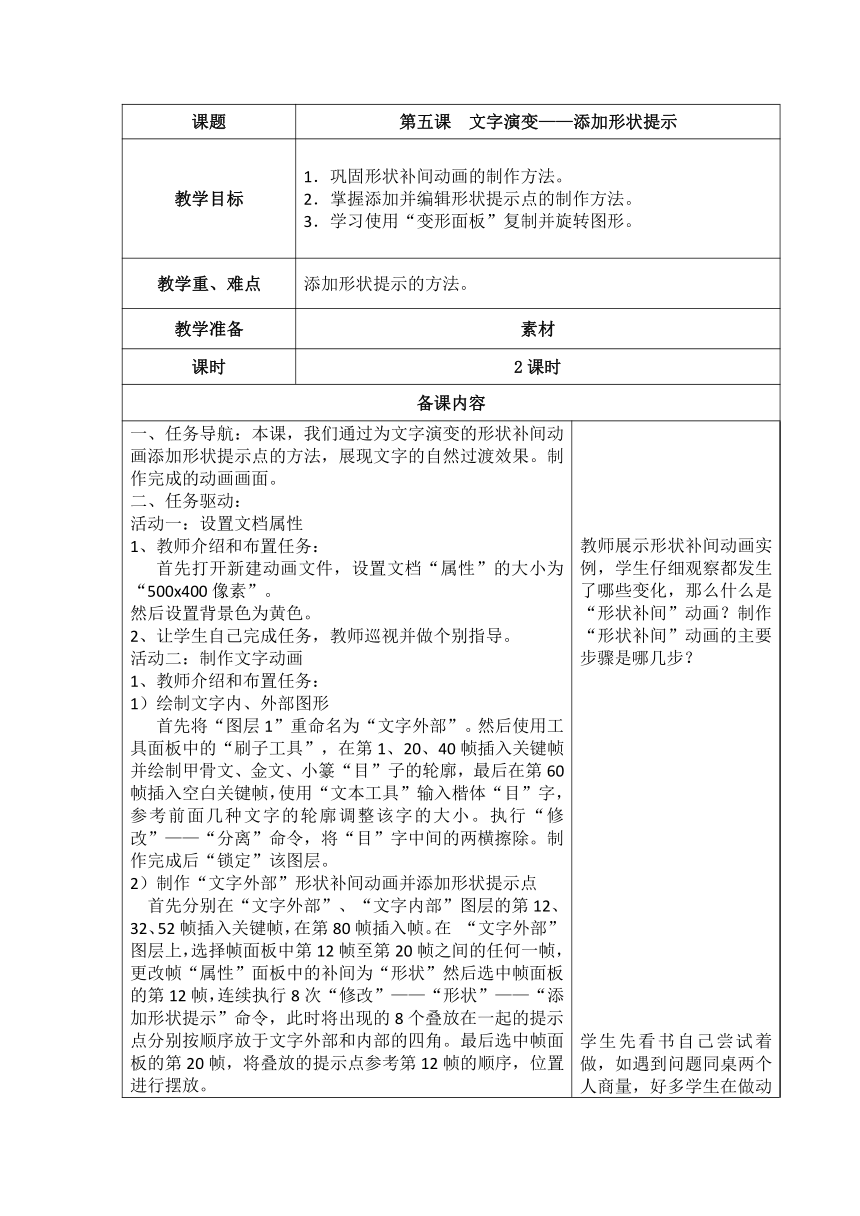
文档简介
课题
第五课 文字演变——添加形状提示
教学目标
1.巩固形状补间动画的制作方法。 2.掌握添加并编辑形状提示点的制作方法。 3.学习使用“变形面板”复制并旋转图形。
教学重、难点
添加形状提示的方法。
教学准备
素材
课时
2课时
备课内容
一、任务导航:本课,我们通过为文字演变的形状补间动画添加形状提示点的方法,展现文字的自然过渡效果。制作完成的动画画面。
二、任务驱动:
活动一:设置文档属性
1、教师介绍和布置任务:
首先打开新建动画文件,设置文档“属性”的大小为“500x400像素”。
然后设置背景色为黄色。
2、让学生自己完成任务,教师巡视并做个别指导。
活动二:制作文字动画
1、教师介绍和布置任务:
1)绘制文字内、外部图形
首先将“图层1”重命名为“文字外部”。然后使用工具面板中的“刷子工具”,在第1、20、40帧插入关键帧并绘制甲骨文、金文、小籇“目”子的轮廓,最后在第60帧插入空白关键帧,使用“文本工具”输入楷体“目”字,参考前面几种文字的轮廓调整该字的大小。执行“修改”——“分离”命令,将“目”字中间的两横擦除。制作完成后“锁定”该图层。
2)制作“文字外部”形状补间动画并添加形状提示点
首先分别在“文字外部”、“文字内部”图层的第12、32、52帧插入关键帧,在第80帧插入帧。在 “文字外部”图层上,选择帧面板中第12帧至第20帧之间的任何一帧,更改帧“属性”面板中的补间为“形状”然后选中帧面板的第12帧,连续执行8次“修改”——“形状”——“添加形状提示”命令,此时将出现的8个叠放在一起的提示点分别按顺序放于文字外部和内部的四角。最后选中帧面板的第20帧,将叠放的提示点参考第12帧的顺序,位置进行摆放。
3)制作“文字内部”形状补间动画并添加形状提示点
2、学生听教师介绍并在书上对要点进行标记。
3、同组学生合作做任务,教师巡视并做个别指导。
活动三:制作装饰效果
1、教师介绍和布置任务:
1)使用任意变形工具制作传统图案“云纹”
首先新建图层,并重命名为“吉祥图案”。在使用工具面板中的“线条工具”绘制一半的云纹,并使用工具面板中的“任意变形工具”选中云纹,调整中心点至右侧中间位置。然后制作完成一个完整的云纹。选择“变形”面板,设置旋转角度为“180度”,单击面板下方的“复制并应用变形”按钮。最后使用“任意变形工具”选中整个云纹,将中心点移动至右侧边线外围,调整“变形”面板中的旋转角度为“180度”,单击“复制并应用变形”按钮,制作完成2个云纹效果。
2)制作说明文字与边框
首先新建图层,重命名为“说明文字”。分别在第1、20、40、60帧输入文字“甲骨文”、“金文”、“小籇”和“楷书”,以说明当前文字的字体名称。然后新建图层,重命名为“边框”,使用工具面板中的“矩形工具”绘制一个无边框的橙色矩形衬托在文字下方。
3)保存文件
2、学生听教师介绍并在书上对要点进行标记。
3、同组学生合作做任务,教师巡视并做个别指导。
三、课内拓展:学生自学P35页“视野拓展”内容,然后让学生自己动手制作。?
四、知识着陆:(教师总结)
1、形状补间动画可以制作多种变形效果,通过添加形状提示点的方法可以让变形效果随提示点自然过渡,运用这样的方法可以制作随风摆动的头发、小草、衣服等效果。
2、“任意变形工作”配合“变形”面板可以制作多种复制并旋转的图形效果,如花朵、蒲公英、装饰图案等。
3、结合同学们本节课的实践情况,总结学生的收效、出现的问题及注意的事项。可以让学生自己制作Flash动画。
教师展示形状补间动画实例,学生仔细观察都发生了哪些变化,那么什么是“形状补间”动画?制作“形状补间”动画的主要步骤是哪几步?
学生先看书自己尝试着做,如遇到问题同桌两个人商量,好多学生在做动画时容易忽视把文字打散。
对于存在问题比较多的情况下,教师再进行详细讲解。
利用窗口菜单下的变形工具,可以制作完成一个完整的云纹,或用快捷键ctrl+T
最后,请学生注意:在形状补间动画中,只需确定起始关键帧和结束关键帧中的形状,即可由计算机来运算确定最终形状补间动画的变形效果。那么复杂的图形效果可以通过添加形状提示点的方法来做。
课后反思
第五课 文字演变——添加形状提示
教学目标
1.巩固形状补间动画的制作方法。 2.掌握添加并编辑形状提示点的制作方法。 3.学习使用“变形面板”复制并旋转图形。
教学重、难点
添加形状提示的方法。
教学准备
素材
课时
2课时
备课内容
一、任务导航:本课,我们通过为文字演变的形状补间动画添加形状提示点的方法,展现文字的自然过渡效果。制作完成的动画画面。
二、任务驱动:
活动一:设置文档属性
1、教师介绍和布置任务:
首先打开新建动画文件,设置文档“属性”的大小为“500x400像素”。
然后设置背景色为黄色。
2、让学生自己完成任务,教师巡视并做个别指导。
活动二:制作文字动画
1、教师介绍和布置任务:
1)绘制文字内、外部图形
首先将“图层1”重命名为“文字外部”。然后使用工具面板中的“刷子工具”,在第1、20、40帧插入关键帧并绘制甲骨文、金文、小籇“目”子的轮廓,最后在第60帧插入空白关键帧,使用“文本工具”输入楷体“目”字,参考前面几种文字的轮廓调整该字的大小。执行“修改”——“分离”命令,将“目”字中间的两横擦除。制作完成后“锁定”该图层。
2)制作“文字外部”形状补间动画并添加形状提示点
首先分别在“文字外部”、“文字内部”图层的第12、32、52帧插入关键帧,在第80帧插入帧。在 “文字外部”图层上,选择帧面板中第12帧至第20帧之间的任何一帧,更改帧“属性”面板中的补间为“形状”然后选中帧面板的第12帧,连续执行8次“修改”——“形状”——“添加形状提示”命令,此时将出现的8个叠放在一起的提示点分别按顺序放于文字外部和内部的四角。最后选中帧面板的第20帧,将叠放的提示点参考第12帧的顺序,位置进行摆放。
3)制作“文字内部”形状补间动画并添加形状提示点
2、学生听教师介绍并在书上对要点进行标记。
3、同组学生合作做任务,教师巡视并做个别指导。
活动三:制作装饰效果
1、教师介绍和布置任务:
1)使用任意变形工具制作传统图案“云纹”
首先新建图层,并重命名为“吉祥图案”。在使用工具面板中的“线条工具”绘制一半的云纹,并使用工具面板中的“任意变形工具”选中云纹,调整中心点至右侧中间位置。然后制作完成一个完整的云纹。选择“变形”面板,设置旋转角度为“180度”,单击面板下方的“复制并应用变形”按钮。最后使用“任意变形工具”选中整个云纹,将中心点移动至右侧边线外围,调整“变形”面板中的旋转角度为“180度”,单击“复制并应用变形”按钮,制作完成2个云纹效果。
2)制作说明文字与边框
首先新建图层,重命名为“说明文字”。分别在第1、20、40、60帧输入文字“甲骨文”、“金文”、“小籇”和“楷书”,以说明当前文字的字体名称。然后新建图层,重命名为“边框”,使用工具面板中的“矩形工具”绘制一个无边框的橙色矩形衬托在文字下方。
3)保存文件
2、学生听教师介绍并在书上对要点进行标记。
3、同组学生合作做任务,教师巡视并做个别指导。
三、课内拓展:学生自学P35页“视野拓展”内容,然后让学生自己动手制作。?
四、知识着陆:(教师总结)
1、形状补间动画可以制作多种变形效果,通过添加形状提示点的方法可以让变形效果随提示点自然过渡,运用这样的方法可以制作随风摆动的头发、小草、衣服等效果。
2、“任意变形工作”配合“变形”面板可以制作多种复制并旋转的图形效果,如花朵、蒲公英、装饰图案等。
3、结合同学们本节课的实践情况,总结学生的收效、出现的问题及注意的事项。可以让学生自己制作Flash动画。
教师展示形状补间动画实例,学生仔细观察都发生了哪些变化,那么什么是“形状补间”动画?制作“形状补间”动画的主要步骤是哪几步?
学生先看书自己尝试着做,如遇到问题同桌两个人商量,好多学生在做动画时容易忽视把文字打散。
对于存在问题比较多的情况下,教师再进行详细讲解。
利用窗口菜单下的变形工具,可以制作完成一个完整的云纹,或用快捷键ctrl+T
最后,请学生注意:在形状补间动画中,只需确定起始关键帧和结束关键帧中的形状,即可由计算机来运算确定最终形状补间动画的变形效果。那么复杂的图形效果可以通过添加形状提示点的方法来做。
课后反思
